Update PS5-systeemsoftware met Veilige modus
Bijgewerkt Januari 2023: Krijg geen foutmeldingen meer en vertraag je systeem met onze optimalisatietool. Haal het nu op - > deze link
- Download en installeer de reparatietool hier.
- Laat het uw computer scannen.
- De tool zal dan repareer je computer.
Veilige modus stelt ons in staat om onze PS5 aan te zetten met de basisfuncties die beschikbaar zijn op de console. Vanuit de veilige modus hebben we toegang tot verschillende acties waarmee we veilige wijzigingen aan de PS5 kunnen aanbrengen als we een probleem moeten oplossen. Net als bij telefoons of computers is Veilige modus een zeer nuttige reparatieoptie.
Vanuit de veilige modus, zoals we zeggen, hebben we verschillende opties, zoals de PS5-database opnieuw opbouwen of de PS5 bijwerken. Bij het updaten zullen we de nieuwste software plaatsen vanuit een modus waarmee fouten in de console kunnen worden opgelost, zoals bevriezing of bedieningsproblemen. Als het herstarten van de PS5 je fouten niet oplost, zullen we proberen de PS5-systeemsoftware bij te werken in de Veilige modus.
Update PS5-systeemsoftware met Veilige modus
De eerste is dat we onze tv of scherm zonder PS5-signaal goed hebben uitgeschakeld en met een stroomaansluiting.

Belangrijke opmerkingen:
U kunt nu pc-problemen voorkomen door dit hulpmiddel te gebruiken, zoals bescherming tegen bestandsverlies en malware. Bovendien is het een geweldige manier om uw computer te optimaliseren voor maximale prestaties. Het programma herstelt veelvoorkomende fouten die kunnen optreden op Windows-systemen met gemak - geen noodzaak voor uren van troubleshooting wanneer u de perfecte oplossing binnen handbereik hebt:
- Stap 1: Downloaden PC Reparatie & Optimalisatie Tool (Windows 11, 10, 8, 7, XP, Vista - Microsoft Gold Certified).
- Stap 2: Klik op "Start Scan" om problemen in het Windows register op te sporen die PC problemen zouden kunnen veroorzaken.
- Stap 3: Klik op "Repair All" om alle problemen op te lossen.
Nu gaan we naar de PS5 en houden we de 'Power' -knop een paar seconden ingedrukt. We zullen een eerste piep moeten horen en wachten op een tweede piep, daarna laten we de knop los.

Wanneer deze waarschuwing op de console verschijnt, verbinden we de USB C-controller met de console en houden we de PS-toets ingedrukt

Nu zullen we vanaf onze controller een paar seconden op de PS-knop drukken om deze op de PS5 te kunnen aansluiten.

We hebben al toegang tot het PS5-actiemenu in de veilige modus. Nu klikken we op 'Systeemsoftware bijwerken'

Klik nu op 'Update van internet'.
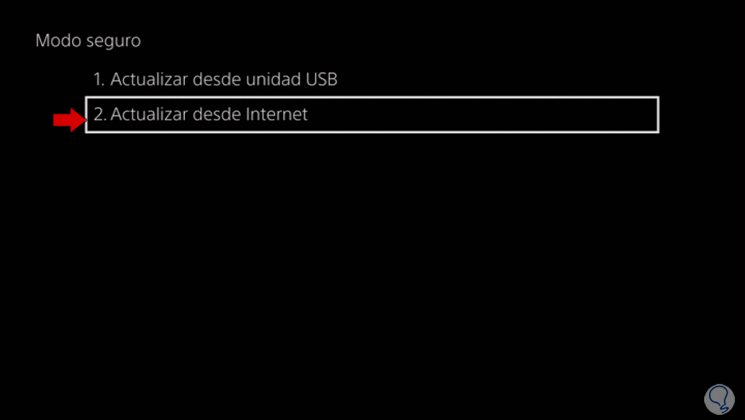
Zie de volgende link om bij te werken vanaf USB:
Om het proces te starten, klik op 'Update'
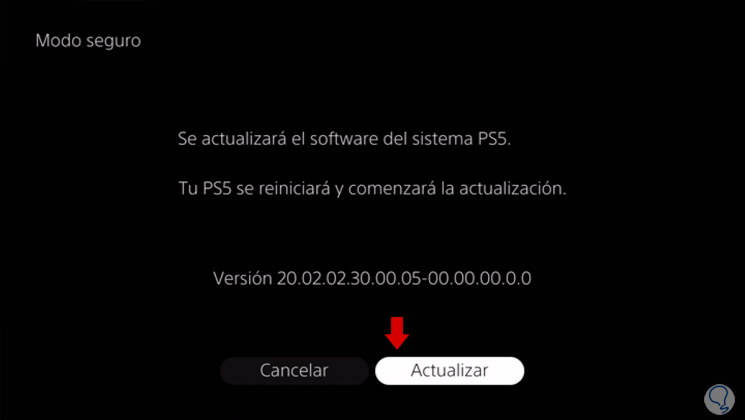
Het download- en installatieproces van de nieuwe versie van PS5 begint

Wanneer het proces is voltooid, start je PS5 zoals normaal en heb je er toegang toe.
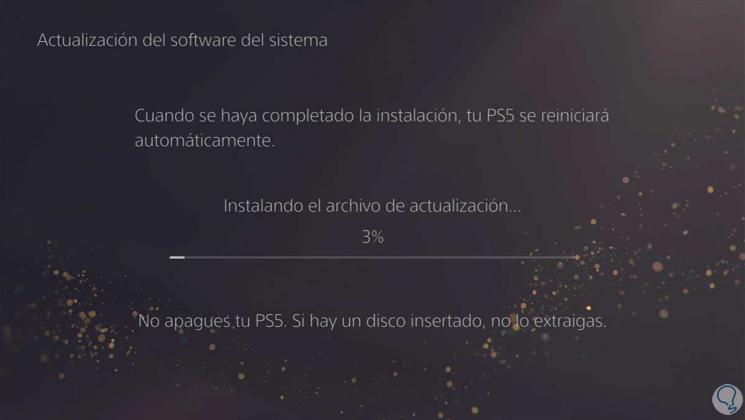
Op deze manier kunnen we de PS5-systeemsoftware updaten met Veilige modus en zo veilig updates voor onze PS5 kunnen maken.

